こんにちは!つくしです!
LINEは日常的に使用しているアプリの一つかと思います。
その毎日使うアプリのちょっとした時短術をお伝えしたいと思います。
LINEの時短術のトークフォルダ分け
LINEで通知が来た人へ返信するときは上位に上がってくるので問題はないですが、

あの人とのトーク画面を見たい!
つい数日前のグループのトークを見たい!
公式ラインのクーポンを見やすくしたい!
あのオープンチャットどこだったけ?
このような悩みは皆さんあると思います。
その際に便利なトークのフォルダ分けの方法について説明していきたいと思います。
【LINE時短術】トークフォルダとは?
簡単に言うと、LINEのトークを自動でフォルダー分けしてくれる機能です。
今までは、「友達」「グループ」「公式ライン」「オープンチャット」などすべてが一つのフォルダーにまとまって表示されていましたが、それぞれをフォルダー分けしてくれる機能です。

※Android OS 10.7.0以上、iOS10.19.0以上で利用可能です。
設定方法を4ステップで説明していきますのでご覧ください。
【LINE時短術】トークフォルダ分け設定方法
①LINEのアプリを開いて、左上の歯車の設定をタップします。
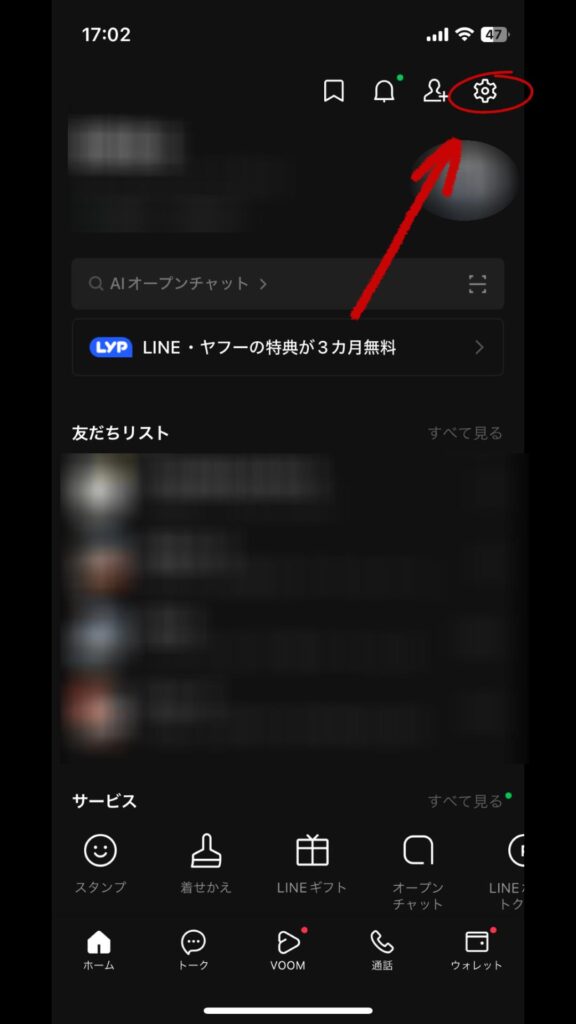
②設定画面を開いたら下までスクロール

③LINEラボをタップ
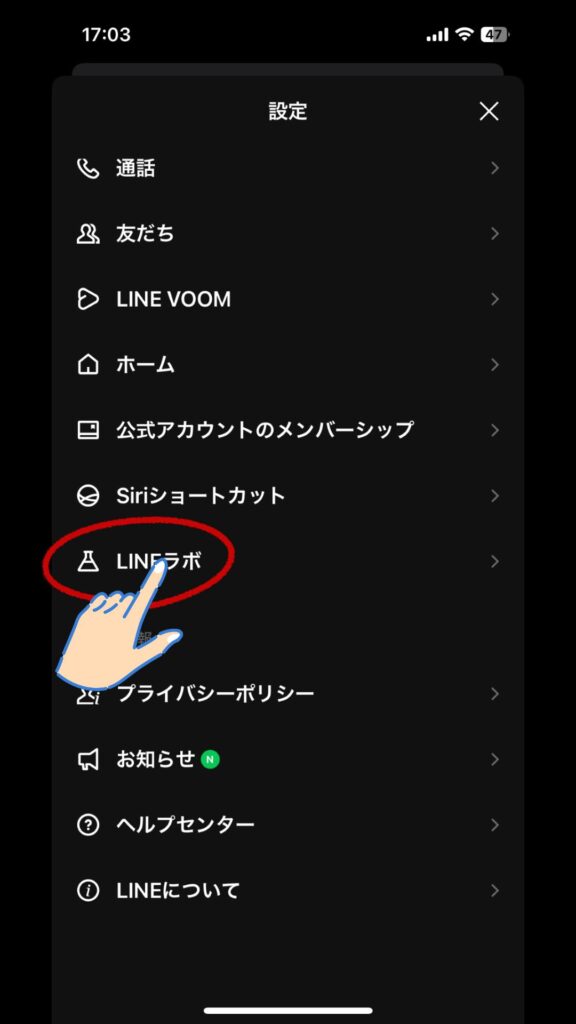
④トークフォルダをオンにします
(オンの状態は画面のように緑色に光っている状態です)
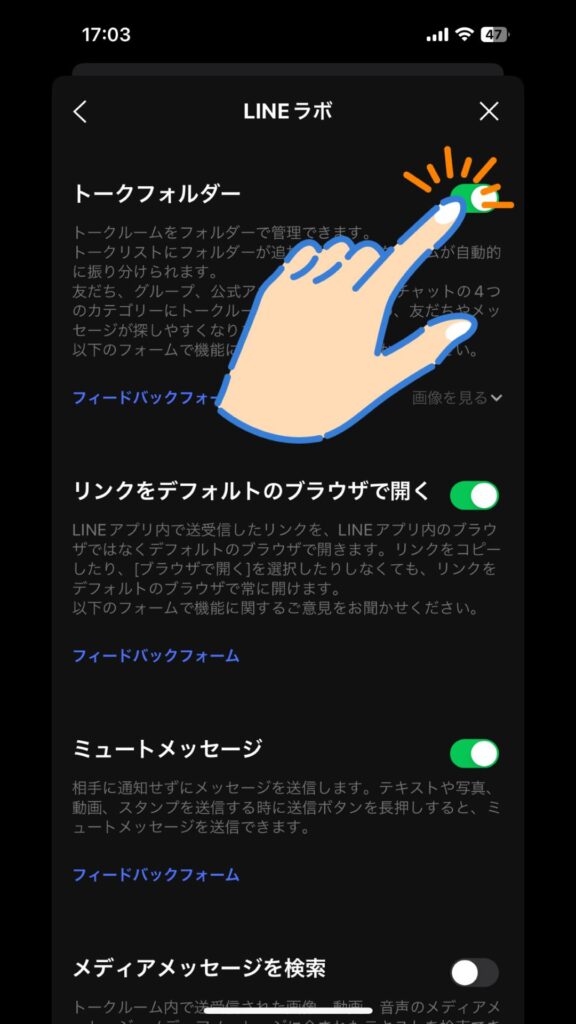
トーク画面に戻ってみると、
すべて・友達・グループ・公式アカウント
それぞれフォルダ分けがされるようになります。
※すべてが今までと同じ画面
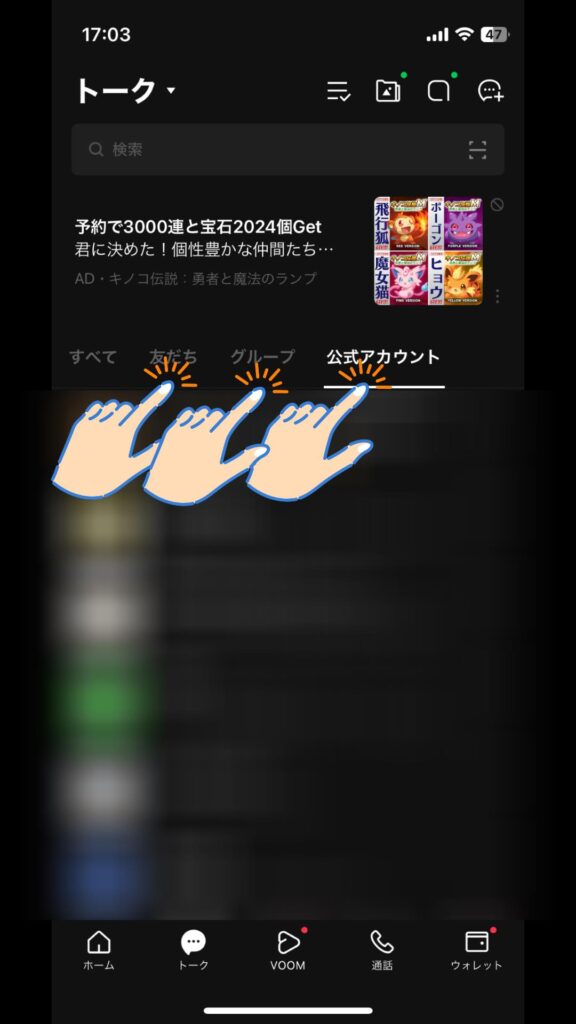
【LINE時短術】トークフォルダ分けのまとめ
今回は私も使っているLINEのちょっとした時短術を紹介しました。
物を探す時間は人生で何も生み出さない無駄な時間だと私は思っています。
そんな小さな無駄な時間、ストレスを減らせるようなことを発信していますのでご友人やご家族の方で困っている方がいたら、お伝えいただけるとありがたいです。




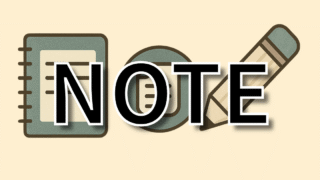



コメント